windows10多屏幕显示 win10电脑如何配置双显示器分屏显示
更新时间:2023-09-11 08:50:53作者:yang
windows10多屏幕显示,在现代办公和娱乐领域,多屏幕显示已经成为一种常见的需求,而Windows 10作为一款功能强大的操作系统,提供了丰富的选项来配置双显示器分屏显示。通过使用两个以上的显示器,用户可以在不同的屏幕上同时打开多个应用程序,提高工作效率与娱乐体验。如何在Win10电脑上实现双显示器的分屏显示呢?本文将为您详细介绍Win10电脑配置双显示器分屏显示的方法和技巧。
步骤如下:
1.桌面空白处右击,选择显示设置。打开下图。
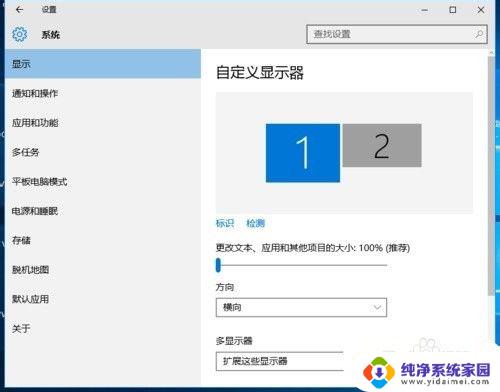
2.先点击标识,标识出两个显示器。
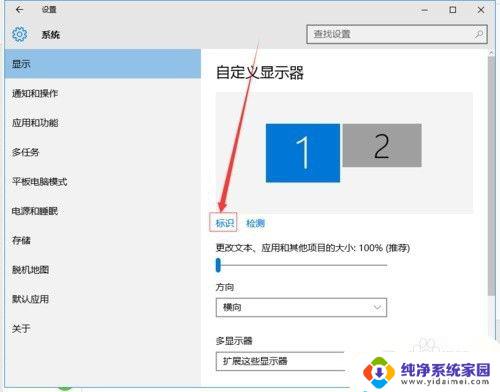
3.选择你需要当主显示器的那个图标,勾选 使之成为我的主显示器,点击应用。这样这个显示器就成为了你的主显示器了。
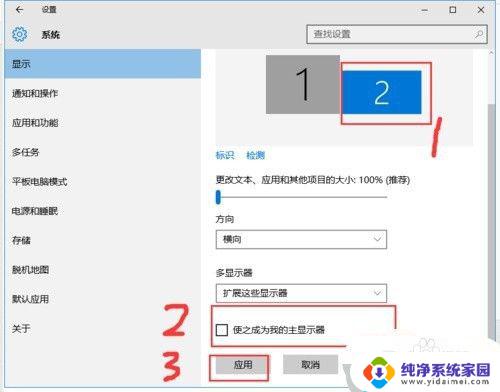
4.多显示器那边选择扩展这些显示器。点击应用。
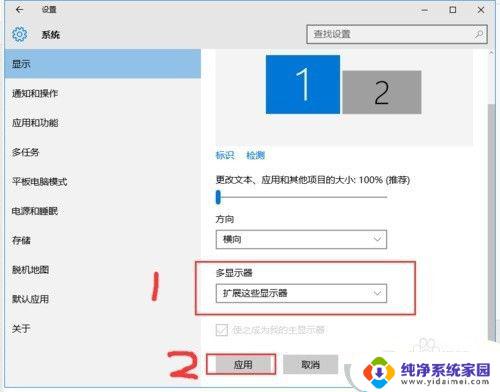
5.击显示器1,不松手。拖动位置,就可以把显示器1拖动到显示器2的上面,下面,左面,右面 ,具体拖动到哪里就看你的心情和需求了。
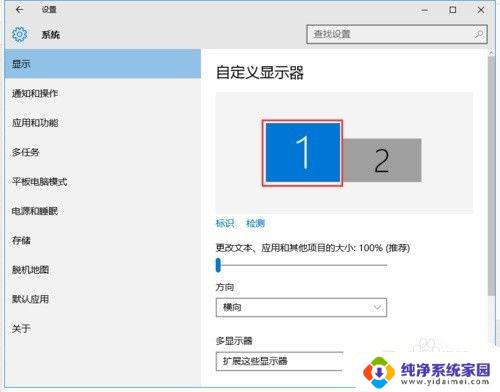
6.分别选择显示器1和显示器2,点击高级显示设置。
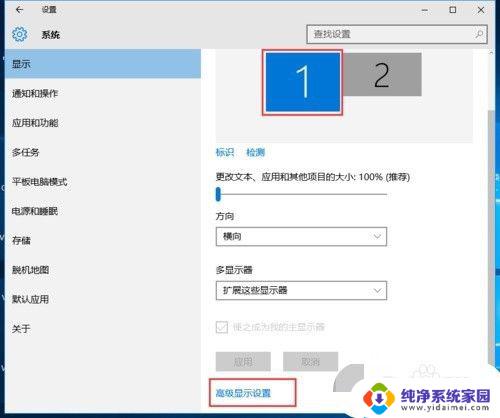
7.每个显示器的分辨率可以在这里调。
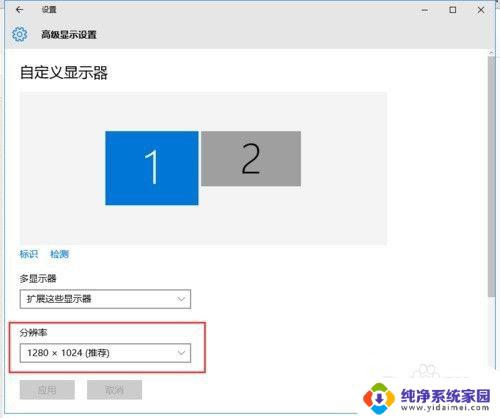
以上是有关于Windows 10多屏幕显示的全部内容,如果您还有不清楚的地方,可以参考小编的步骤进行操作,希望这些步骤能够对您有所帮助。
windows10多屏幕显示 win10电脑如何配置双显示器分屏显示相关教程
- 多屏 显示 电脑 win10电脑如何实现双显示器分屏
- win10双显示器怎么设置主副屏 Win10双屏如何设置主屏幕显示
- 电脑怎么调分屏显示 win10电脑如何实现双显示器分屏
- 多屏幕分屏 win10电脑双显示器分屏教程步骤
- 电脑怎么分页显示 如何在win10上进行屏幕分页显示多个窗口
- win10专业版电脑在多显示器上显示 win10双屏设置教程
- win10 2个显示器 win10电脑双显示器分屏方法步骤
- 显示器分屏怎么调 win10电脑如何实现分屏到两个显示器
- windows双显示器 win10电脑怎样将屏幕投影到两个显示器
- 显示屏多屏设置 win10双屏显示设置
- 怎么查询电脑的dns地址 Win10如何查看本机的DNS地址
- 电脑怎么更改文件存储位置 win10默认文件存储位置如何更改
- win10恢复保留个人文件是什么文件 Win10重置此电脑会删除其他盘的数据吗
- win10怎么设置两个用户 Win10 如何添加多个本地账户
- 显示器尺寸在哪里看 win10显示器尺寸查看方法
- 打开卸载的软件 如何打开win10程序和功能窗口